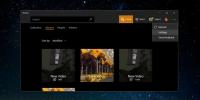Sluit specifieke bestanden / mappen uit van incrementele back-ups met SaBackup
Er zijn veel gratis back-upservices waarmee u back-ups van uw gegevens kunt maken, maar bij de meeste raakt u in de war met veel geavanceerde opties en complexe menu's. SaBackup is een open source back-uptoepassing die incrementele back-ups van uw gegevens maakt met behulp van de Robocop- en Volume Shadow Copy-service van Microsoft. U kunt back-upbronnen toevoegen vanuit een gebruiksvriendelijke GUI en meerdere mappen definiëren om tegelijkertijd een back-up van te maken. Bovendien kunt u bestandstypen en specifieke bestanden en mappen uitsluiten van de back-upbronnen, zodat u de back-ups kunt aanpassen aan uw behoefte. Met de applicatie kunt u applicaties uitvoeren als pre-backup en post-backup operaties. Voor het uitvoeren van sommige toepassingen moet u ze starten als beheerder en u vragen om het beheerderswachtwoord in te voeren; Met SaBackup kunt u standaard applicaties als administrator starten. De back-upbestanden hebben geen speciale applicatie nodig om te bekijken en zijn toegankelijk vanuit elke gewone bestandsverkenner.
De applicatie heeft Back-up naar lokale schijf en Back-up naar netwerkshare opties bovenaan beschikbaar. De lijst met geselecteerde Back-upbronnen verschijnen in het midden, terwijl Back-upbron toevoegen, back-upbron bewerken, back-upbron verwijderen, back-upbron omhoog verplaatsen en Verplaats back-upbron naar beneden, Start back-up en Geavanceerde instellingen knoppen zijn toegankelijk vanaf de onderkant. Zodra de back-upbronnen zijn toegevoegd, klikt u op Back-up starten om het proces te starten.

Selecteer om een nieuwe back-upbron te maken Voeg een back-upbron toe om het nieuwe bronvenster te openen. Voer de naam van uw back-up in en voer het mappad in. Als u specifieke bestanden, bestandstypen of submappen van de hoofdmap wilt uitsluiten, kunt u deze toevoegen onder Bestanden uitsluiten en Mappen uitsluiten. Klik op als alles klaar is OK. Voeg op dezelfde manier meerdere back-upbronnen toe.

Selecteer Geavanceerde instellingen om opties zoals te configureren Aantal nieuwe pogingen bij mislukte bewerkingen, wachttijd tussen nieuwe pogingen, programma uitvoeren voor back-up en Programma uitvoeren na back-up. U kunt ervoor kiezen om de toepassingen standaard als beheerder te starten. Met andere opties kunt u een programma of script samen met argumenten uitvoeren nadat het back-upproces is voltooid. Klik OK om de wijzigingen op te slaan.

Klik tijdens back-up op Toon details knop om het volledige logboek van het back-upproces te bekijken, inclusief Totaal, gekopieerd, overgeslagen, komt niet overeen, is mislukt en extra's mappen en bestanden verwerkt.

SaBackup werkt op zowel 32-bits als 64-bits versies van Windows XP, Windows Vista en Windows 7.
SaBackup downloaden
Zoeken
Recente Berichten
Zoek, beheer en verwijder persoonlijke informatie van uw pc
Identiteitsdiefstal betekent het stelen van de identiteit van een a...
Meerdere Windows Store-apps uit Windows 8 in één keer verwijderen
Het verwijderen van moderne UI-apps in Windows 8 of RT werkt niet z...
Gezichtsdetectie en herkenning uitschakelen in foto's in Windows 10
Onze fotobibliotheken zijn enorm geworden sinds foto's zo goedkoop ...